|
Važno Access Services 2010 i Access Services 2013 se uklanjaju iz sledećeg izdanja sistema SharePoint. Mi preporučujemo da ne pravite nove Veb aplikacije i ne migrirate postojeće aplikacije na alternativnu platformu, kao što je Microsoft Power Apps. Access podatke možete da delite sa uslugom Dataverse, koja predstavlja bazu podataka u oblaku na kojoj možete da pravite Power Platform aplikacije, automatizovane tokove posla, virtuelne agente i još mnogo toga za veb, telefon ili tablet. Više informacija potražite u članku Prvi koraci: Migriranje Access podataka u Dataverse. |
Jedan od načina da obogatite Access veb aplikaciju jeste da dodate aplikaciju za Office. Aplikaciju za Office možete upotrebiti za vizuelni prikaz podataka u aplikaciji, na primer na mapi, grafikonu ili dijagramu. Da biste dodali aplikaciju za Office u Access veb aplikaciju, treba da imate dozvolu vlasnika lokacije i da u aplikaciji budete u prikazu „Lista“ ili „Prazno“ kada gledate Access veb aplikaciju u pregledaču.
Važno: Novo ime za aplikacije za Office – Office programski dodaci. Trenutno ažuriramo svoje proizvode, dokumentaciju, primere i druge resurse kako bismo ih uskladili sa promenom imena platforme iz „aplikacije za Office i SharePoint“ u „Office i SharePoint programski dodaci“. Tu promenu smo izvršili radi lakšeg razlikovanja platforme proširenja od Office aplikacija.
-
Kada vam je Access veb aplikacija otvorena u pregledaču, izaberite stavke Postavke > Aplikacije za Office.
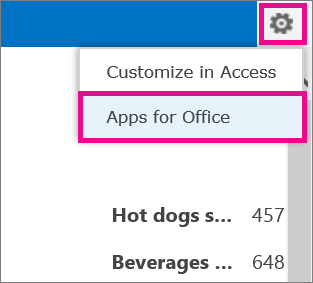
-
U dijalogu Aplikacije za Office izaberite kategoriju kao što je Moja organizacija, izaberite aplikaciju za Office koju želite da dodate i izaberite stavku Pokreni.
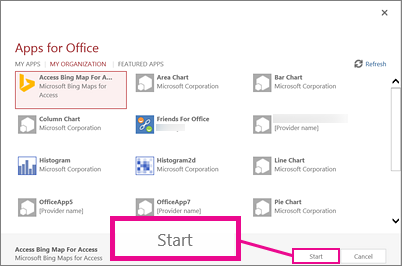
Aplikacija za Office će se pojaviti u Access veb aplikaciji i sadržaće poruku u kojoj se od vas traži da izaberete podatke za prikaz.
-
Da biste povezali aplikaciju za Office sa podacima u Access veb aplikaciji, u aplikaciji za Office izaberite stavku Izaberi podatke (ili Niz podataka). (Postavite pokazivač miša iznad oznaka u aplikaciji za Office da biste videli kako da navedete podatke.)
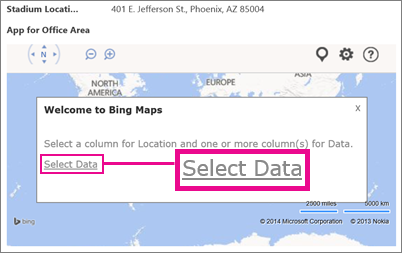
-
U dijalogu Izbor podataka za ovu aplikaciju izaberite koja polja sa podacima iz Access veb aplikacije želite da aplikacija za Office prikazuje, a zatim kliknite na dugme U redu.
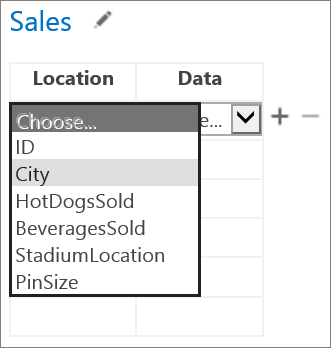
Savet: Koristite ikone sa znakom plus (+) ili minus (-) pored tabele povezivanja da biste dodali ili uklonili polja. Koristite ikonu olovke pored imena tabele (u ovom primeru Prodaja) da biste izabrali drugu tabelu iz veb aplikacije sa kojom će aplikacija za Office biti povezana.
Kada završite, videćete podatke iz svoje veb aplikacije prikazane u aplikaciji za Office unutar Access veb aplikacije. Evo primera aplikacije Bing mape za Office iz gornjeg primera:
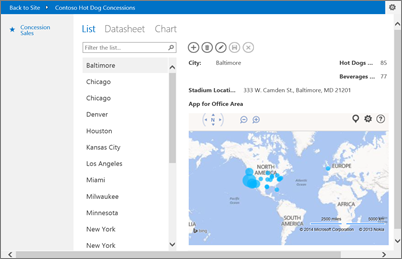
Napomene:
-
Kategorija Moje aplikacije predviđena je za aplikacije koje ste ranije koristili, Moja organizacija je za aplikacije iz vašeg kataloga aplikacija, dok je kategorija Istaknute aplikacije za aplikacije u Office prodavnici.
-
Aplikaciju za Office možete dodati i priključiti iz pregledača, a nakon toga aplikacija za Office će se ponašati kao kontrola. Da biste promenili veličinu aplikacije za Office ili je uklonili, otvorite Access veb aplikaciju u programu Access (Postavke > Prilagodi u programu Access).










